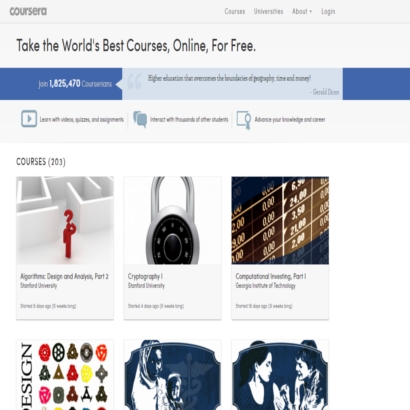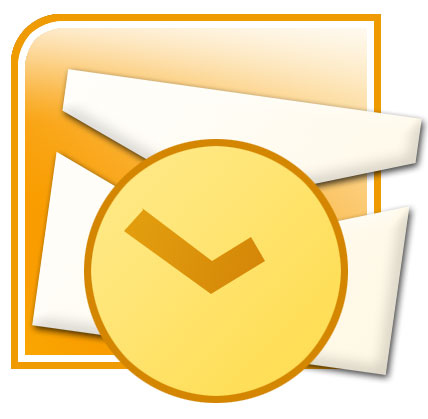Una de las maneras que mas gusta a la hora de aprender a hacer algo, bien como hobby o bien con intención de aplicarlo en la vida profesional son los cursos a distancia ya que no nos atan a un centro de estudios y nos dan más flexibilidad a la hora de estudiar, y entre los jóvenes y dentro de esta categoría los claros ganadores son los cursos Online ya que nos permiten estudiar allá donde llegue el intenet y a nuestro ritmo, el problema normalmente es que los cursos Online, aunque no son caros, tampoco suelen ser gratis, y muchas veces pasamos de ellos por esta razón, mejor dicho, pasábamos hasta que descubrimos Coursera. Coursera es una plataforma online de cursos GRATUITOS y por lo que se comenta buenos cursos, desde matemáticas a recursos humanos, tanto de academias como de universidades, sin lugar a dudas es una plataforma que hay que visitar para echarle un vistazo, pues ofrece muchas oportunidades y a un precio inmejorable…0. Coursera también tiene una cara B, si bien no es malo “per se” la web esta en inglés y también lo están sus cursos, lo cual puede resultar complicado para algunas personas. En definitiva, una plataforma de cursos gratis y de calidad, pásate sin dudarlo www.coursera.org